Maison >développement back-end >Tutoriel Python >Vous apprendre étape par étape comment installer Anaconda
Vous apprendre étape par étape comment installer Anaconda
- Go语言进阶学习avant
- 2023-07-25 17:29:561971parcourir
/1 Préface/
Dans l'article précédent, nous avons appris la différence entre Anaconda et l'installation directe de Python, la différence entre Anaconda et virtualenv, et la différence entre Anaconda et Miniconda. Dans cet article, nous avons appris à installer Anaconda.
L'ordinateur de l'éditeur est un système win10. Ici, nous prenons le système win10 pour installer Anaconda comme exemple. Le processus d'installation des autres systèmes est similaire. Vous pouvez suivre l'exemple d'un chat. Veuillez consulter le processus d'installation spécifique ci-dessous. . 1. Allez d'abord sur le site officiel pour télécharger le logiciel, adresse de téléchargement :
https://docs.anaconda.com/anaconda/install/windows/

3. Cliquez sur Télécharger pour télécharger, comme indiqué dans l'image ci-dessous.
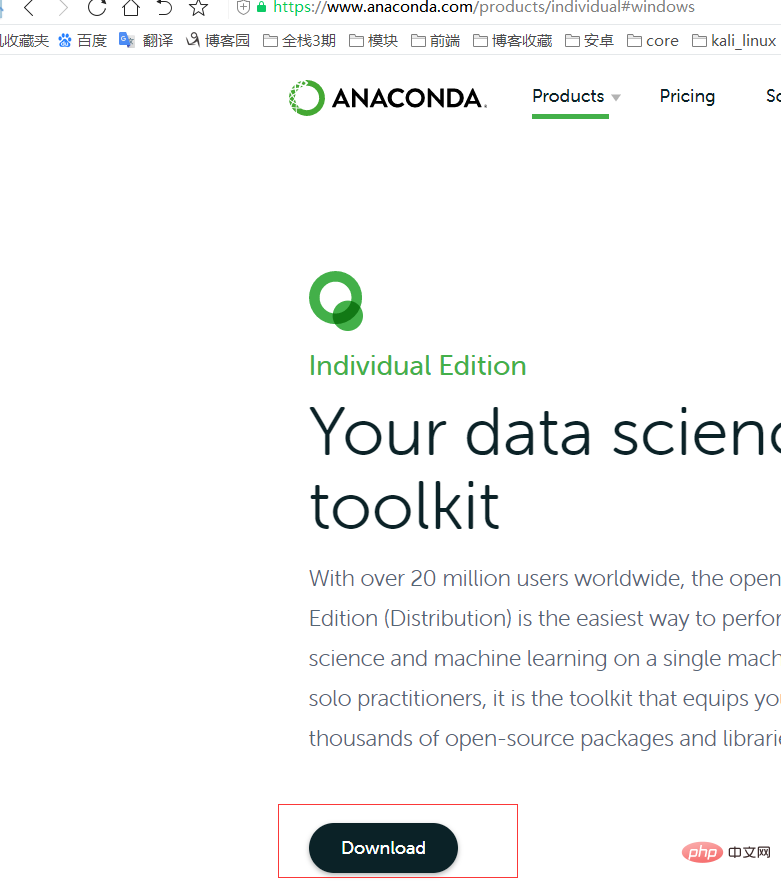
4. Selon le nombre de bits de votre ordinateur, sélectionnez la version correspondante à télécharger.
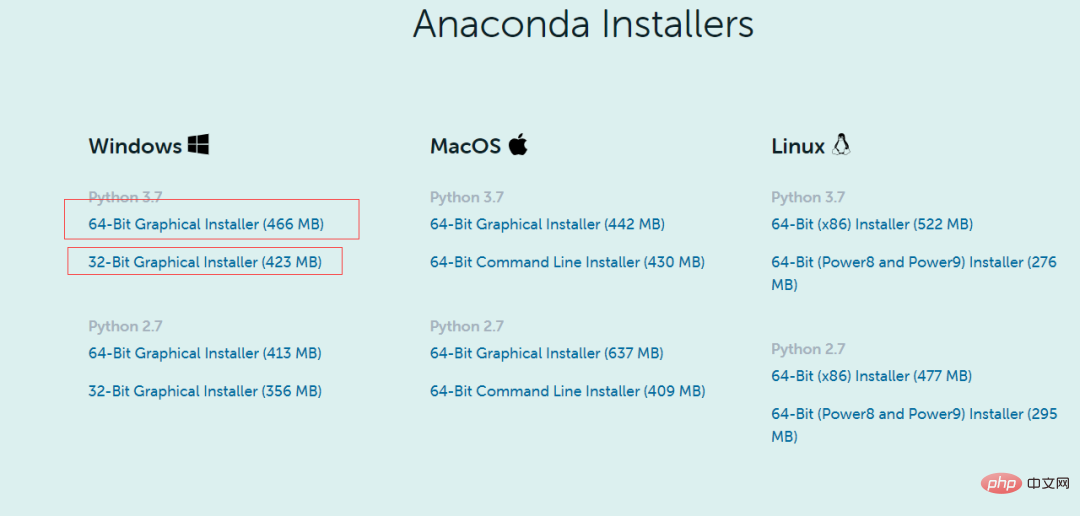
5. Après avoir téléchargé le logiciel, enregistrez-le localement et attendez l'installation. 1. Double-cliquez sur le package d'installation à installer, cliquez sur Suivant.
2. N'oubliez pas de vous en souvenir lors du choix de l'emplacement d'installation.
3. Cette étape consiste à choisir de vérifier ou non la variable d'environnement. Laissez-la décochée pour l'instant et configurez-la plus tard. Cliquez ensuite sur installer pour installer.
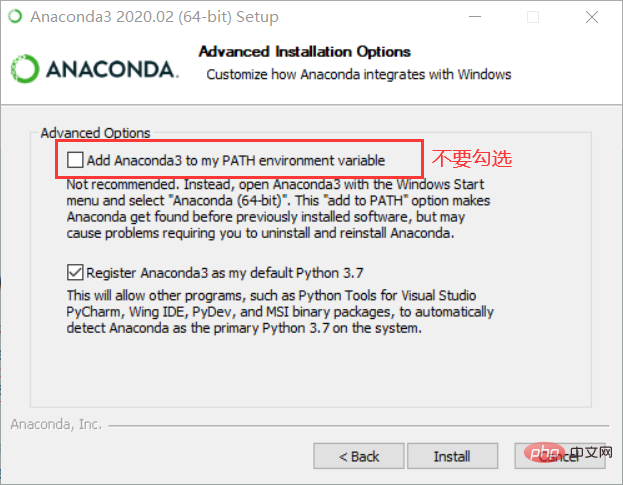
4. L'installation est en cours, en attente que l'installation soit terminée.
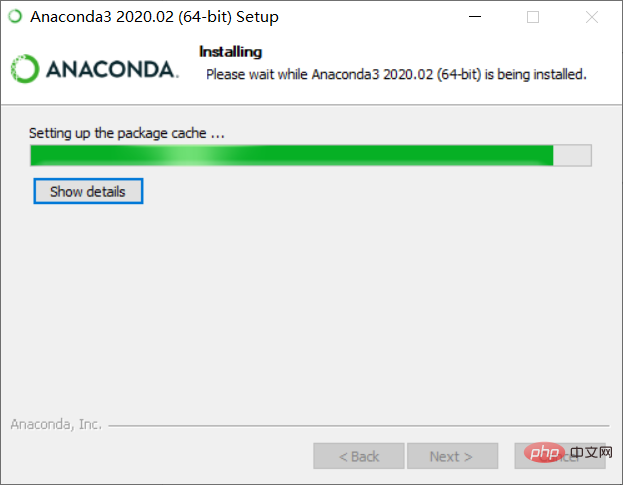
5. L'installation sera terminée après un certain temps. Cochez ou décochez simplement selon les invites suivantes. Cliquez sur Terminer pour indiquer que l'installation est terminée.

/4 Résumé/
Cet article présente principalement la méthode de téléchargement et d'installation d'Anaconda3 et fournit un didacticiel étape par étape. J'espère qu'il sera utile à ceux qui découvrent Anaconda.
Ce qui précède est le contenu détaillé de. pour plus d'informations, suivez d'autres articles connexes sur le site Web de PHP en chinois!

